 |
 |
|
||
 |
||||
Digitalizar para um Ficheiro PDF
Utilizando o Epson Scan, pode criar um ficheiro PDF com as funções indicadas a seguir.
Digitalizar várias páginas de um documento para um ficheiro PDF: Pode digitalizar várias páginas de um documento e guardá-las num ficheiro PDF.
Criar um ficheiro PDF pesquisável: Pode criar um ficheiro PDF com uma função de procura para poder procurar palavras no ficheiro. (Esta função pode não estar disponível nalguns países.)
Especificar o número de páginas de um ficheiro PDF: Pode especificar o número máximo de página que pode incluir num ficheiro PDF. Se, por exemplo, estiver a digitalizar um documento de 20 páginas e especificar que o número de páginas a incluir num PDF é 4, são criados automaticamente 5 ficheiros PDF.
 Nota:
Nota:|
Para utilizar algumas destas funções tem de ter o ABBYY FineReader fornecido com o digitalizador. Se tiver instalado o software de digitalização como descrito no manual em papel, o programa já ficou instalado. (O ABBY FineReader pode não estar disponível nalguns países.)
|
Consulte uma das secções abaixo, para iniciar a digitalização para um ficheiro PDF.
Full Auto Mode (Modo Automático): Seleccione PDF como definição de Image Type (Tipo de Imagem) na janela File Save Settings (Definições Gravar Ficheiro). Para mais informações, consulte Digitalizar no Full Auto Mode (Modo Automático). Se pretender digitalizar várias páginas de um documento para um ficheiro PDF, altere o modo de digitalização para Office Mode (Modo Escritório), Home Mode (Modo Casa) ou Professional Mode (Modo Profissional). Para mais informações, consulte Alterar o modo de digitalização.
Office Mode (Modo Escritório): Digitalizar para um ficheiro PDF no Office Mode (Modo Escritório)
Home Mode (Modo Casa): Digitalizar para um ficheiro PDF no Home Mode (Modo Casa)
Professional Mode (Modo Profissional): Digitalizar para um ficheiro PDF no Professional Mode (Modo Profissional)
Digitalizar para um ficheiro PDF no Office Mode (Modo Escritório)
 |
Coloque o documento no tabuleiro de documentos. Para mais informações, consulte Posicionar documentos ou fotografias.
|
 |
Inicie o Epson Scan. Para mais informações, consulte Iniciar o Epson Scan.
|
 |
Na janela Office Mode (Modo Escritório), seleccione as definições Image Type (Tipo de Imagem), Document Source (Origem do Documento), Size (Tamanho) e Resolution (Resolução). Para mais informações, consulte Digitalizar em Office Mode (Modo Escritório).
|
 |
Clique em Preview (Antever) para pré-visualizar a(s) imagem(ns) e seleccione a área de digitalização. Para mais informações, consulte Pré-visualizar e ajustar a área de digitalização.
|
 |
Efectue outros ajustes de imagem necessários. Para mais informações, consulte Ajustar a cor e outras definições de imagem.
|
 |
Faça clique em Scan (Digitalizar). Aparece a janela File Save Settings (Definições Gravar Ficheiro).
|
 |
Seleccione PDF como definição de Type (Tipo). As actuais definições de Paper Size (Tamanho do Papel), Orientation (Orientação), Margin (Margem) e outras definições aparecem abaixo.
|
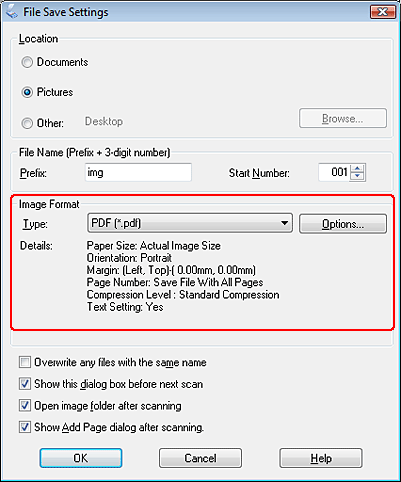
 |
Faça clique em Options (Opções). Aparece a janela EPSON PDF Plug-in Settings (Definições do Plug-in EPSON PDF).
|
Para criar um ficheiro PDF pesquisável, clique no separador Text (Texto), seleccione a opção Create searchable PDF, e, em seguida, seleccione o idioma na lista Text Language.
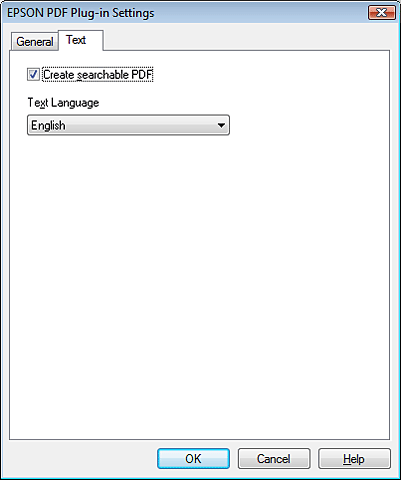
 Nota:
Nota:|
O separador Text (Texto) só está disponível se o ABBYY FineReader estiver instalado. Se o ABBYY FineReader não estiver disponível no seu país, não aparece o separador Text (Texto).
|
Para especificar o número máximo de páginas que podem ser incluídas num ficheiro PDF, clique no separador General (Geral) a ajuste a definição Select number to make file (Selec. núm. p/ criar fich).
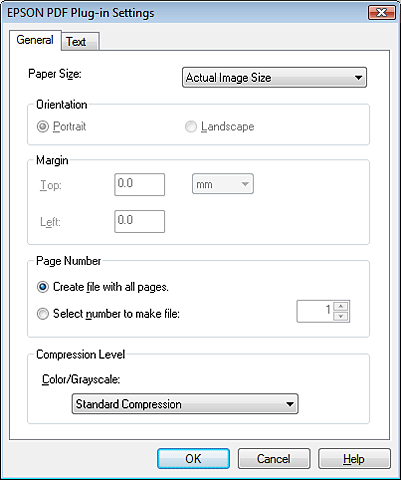
No que se refere às outras definições da janela EPSON PDF Plug-in Settings (Definições do Plug-in EPSON PDF), consulte a Ajuda do Epson Scan para mais informações.
 |
Efectue as definições correspondentes ao documento e clique em OK. Volta a aparecer a janela File Save Settings (Definições Gravar Ficheiro).
|
 |
Efectue as outras definições de gravação de ficheiro necessárias e faça clique em OK. O Epson Scan digitaliza o documento e apresenta a janela abaixo.
|
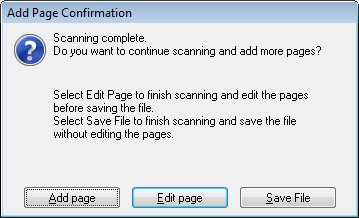
 Nota:
Nota:|
Se desactivar a opção Show Add Page dialog after scanning (Mostrar caixa Adicionar página depois de digitalizar) na janela File Save Settings (Definições Gravar Ficheiro), esta janela não aparece e o Epson Scan grava automaticamente o documento.
|
 |
Seleccione uma das opções que se seguem.
|
Add page (Adicionar Pág.): Clique neste botão para digitalizar a página seguinte do documento. Substitua a primeira página colocada no tabuleiro de documentos pela página seguinte e clique em Scan (Digitalizar). Volte a efectuar esta operação para cada página do documento. Quando terminar, clique em Edit page (Editar Página) e avance para o ponto 12.
Edit page (Editar Página): clique neste botão se tiver digitalizado todas as páginas necessárias, para poder editar as páginas digitalizadas antes de as gravar num ficheiro PDF. Em seguida, avance para o ponto 12.
Save File (Gravar Ficheiro): clique neste botão quando estiver preparado para terminar a digitalização e grave as páginas digitalizadas num ficheiro PDF sem as editar. Em seguida, avance para o ponto 14.
 |
Aparece a janela de Editing Page (Edição de Página) com miniaturas de cada página digitalizada.
|
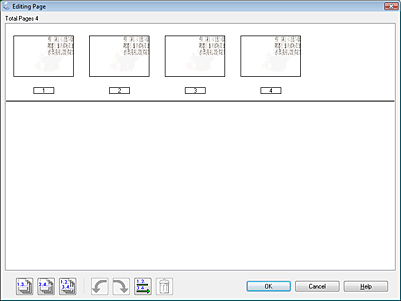
Utilize as ferramentas por baixo da janela Editing Page (Edição de Página), para seleccionar, rodar, reordenar e apagar páginas.
Se pretender incluir todas as páginas do documento nos ficheiros PDF com o aspecto actual, avance para o ponto 13.
Se pretender rodar as páginas, clique nas páginas ou utilize o ícone de  páginas ímpares,
páginas ímpares,  páginas pares, ou de
páginas pares, ou de  todas as páginas, para as seleccionar e depois clique no ícone
todas as páginas, para as seleccionar e depois clique no ícone  rodar para a esquerda ou
rodar para a esquerda ou  para a direita, para as rodar.
para a direita, para as rodar.
 páginas ímpares,
páginas ímpares,  páginas pares, ou de
páginas pares, ou de  todas as páginas, para as seleccionar e depois clique no ícone
todas as páginas, para as seleccionar e depois clique no ícone  rodar para a esquerda ou
rodar para a esquerda ou  para a direita, para as rodar.
para a direita, para as rodar.Se pretender apagar as páginas, clique nas páginas ou utilize o ícone de  páginas ímpares ou de
páginas ímpares ou de  páginas pares, para as seleccionar e depois clique no ícone
páginas pares, para as seleccionar e depois clique no ícone  de apagamento para as apagar.
de apagamento para as apagar.
 páginas ímpares ou de
páginas ímpares ou de  páginas pares, para as seleccionar e depois clique no ícone
páginas pares, para as seleccionar e depois clique no ícone  de apagamento para as apagar.
de apagamento para as apagar.  Nota:
Nota:|
o ícone de apagar
 não está disponível quando selecciona todas as páginas. não está disponível quando selecciona todas as páginas. |
Para mais detalhes sobre as ferramentas da janela Editing Page (Edição de Página), consulte a Ajuda do Epson Scan.
 |
Quando terminar de editar as páginas, clique em OK. As páginas são guardadas num ficheiro PDF na pasta Pictures (Imagens), My Pictures (As minhas Imagens) ou na localização que tiver seleccionado na janela File Save Settings (Definições Gravar Ficheiro) e volta à janela Office Mode (Modo Escritório).
|
 |
Clique em Close (Fechar) para sair do Epson Scan.
|
Digitalizar para um ficheiro PDF no Home Mode (Modo Casa)
 |
Coloque o documento no tabuleiro de documentos. Para mais informações, consulte uma das secções que se seguem.
|
Documentos ou fotografias: Posicionar documentos ou fotografias
Película ou diapositivos: Colocar películas ou diapositivos
 |
Inicie o Epson Scan. Para mais informações, consulte Iniciar o Epson Scan.
|
 |
Na janela Home Mode (Modo Casa), seleccione as definições Document Type (Tipo de Documento), Image Type (Tipo de Imagem), Destination (Destino). Para mais informações, consulte Digitalizar no Home Mode (Modo Casa).
|
 |
Clique em Preview (Antever) para pré-visualizar a(s) imagem(ns) e seleccione a área de digitalização. Para mais informações, consulte Pré-visualizar e ajustar a área de digitalização.
|
 |
Efectue outros ajustes de imagem necessários. Para mais informações, consulte Ajustar a cor e outras definições de imagem.
|
 |
Dimensione a imagem, consoante o necessário. Para mais informações, consulte Seleccionar o tamanho de digitalização.
|
 |
Faça clique em Scan (Digitalizar). Aparece a janela File Save Settings (Definições Gravar Ficheiro).
|
 |
Seleccione PDF como definição de Type (Tipo). As actuais definições de Paper Size (Tamanho do Papel), Orientation (Orientação), Margin (Margem) e outras definições aparecem abaixo.
|
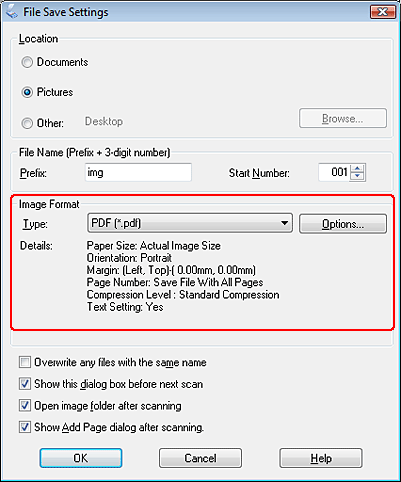
 |
Faça clique em Options (Opções). Aparece a janela EPSON PDF Plug-in Settings (Definições do Plug-in EPSON PDF).
|
Para criar um ficheiro PDF pesquisável, clique no separador Text (Texto), seleccione a opção Create searchable PDF, e, em seguida, seleccione o idioma na lista Text Language.
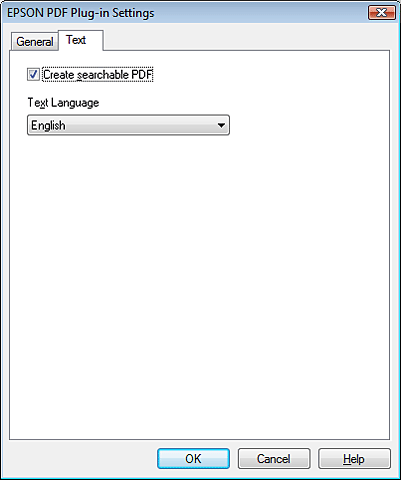
 Nota:
Nota:|
O separador Text (Texto) só está disponível se o ABBYY FineReader estiver instalado. Se o ABBYY FineReader não estiver disponível no seu país, não aparece o separador Text (Texto).
|
Para especificar o número máximo de páginas que podem ser incluídas num ficheiro PDF, clique no separador General (Geral) a ajuste a definição Select number to make file (Selec. núm. p/ criar fich).
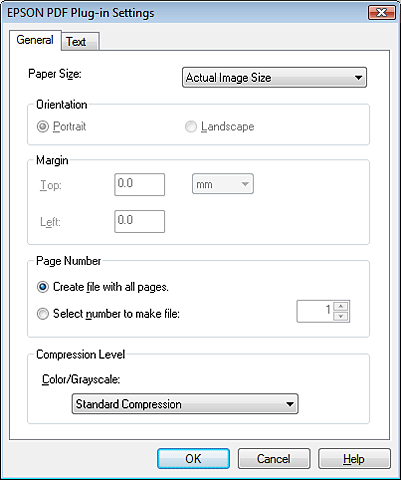
No que se refere às outras definições da janela EPSON PDF Plug-in Settings (Definições do Plug-in EPSON PDF), consulte a Ajuda do Epson Scan para mais informações.
 |
Efectue as definições correspondentes ao documento e clique em OK. Volta a aparecer a janela File Save Settings (Definições Gravar Ficheiro).
|
 |
Efectue as outras definições de gravação de ficheiro necessárias e faça clique em OK. O Epson Scan digitaliza o documento e apresenta a janela abaixo.
|
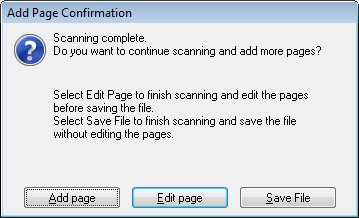
 Nota:
Nota:|
Se desactivar a opção Show Add Page dialog after scanning (Mostrar caixa Adicionar página depois de digitalizar) na janela File Save Settings (Definições Gravar Ficheiro), esta janela não aparece e o Epson Scan grava automaticamente o documento.
|
 |
Seleccione uma das opções que se seguem.
|
Add page (Adicionar Pág.): Clique neste botão para digitalizar a página seguinte do documento. Substitua a primeira página colocada no tabuleiro de documentos pela página seguinte e clique em Scan (Digitalizar). Volte a efectuar esta operação para cada página do documento. Quando terminar, clique em Edit page (Editar Página) e avance para o ponto 13.
Edit page (Editar Página): clique neste botão se tiver digitalizado todas as páginas necessárias, para poder editar as páginas digitalizadas antes de as gravar num ficheiro PDF. Em seguida, avance para o ponto 13.
Save File (Gravar Ficheiro): clique neste botão quando estiver preparado para terminar a digitalização e grave as páginas digitalizadas num ficheiro PDF sem as editar. Em seguida, avance para o ponto 15.
 |
Aparece a janela de Editing Page (Edição de Página) com miniaturas de cada página digitalizada.
|
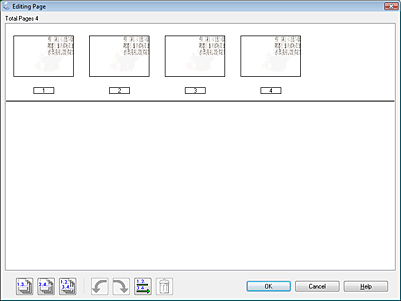
Utilize as ferramentas por baixo da janela Editing Page (Edição de Página), para seleccionar, rodar, reordenar e apagar páginas.
Se pretender incluir todas as páginas do documento nos ficheiros PDF com o aspecto actual, avance para o ponto 14.
Se pretender rodar as páginas, clique nas páginas ou utilize o ícone de  páginas ímpares,
páginas ímpares,  páginas pares, ou de
páginas pares, ou de  todas as páginas, para as seleccionar e depois clique no ícone
todas as páginas, para as seleccionar e depois clique no ícone  rodar para a esquerda ou
rodar para a esquerda ou  para a direita, para as rodar.
para a direita, para as rodar.
 páginas ímpares,
páginas ímpares,  páginas pares, ou de
páginas pares, ou de  todas as páginas, para as seleccionar e depois clique no ícone
todas as páginas, para as seleccionar e depois clique no ícone  rodar para a esquerda ou
rodar para a esquerda ou  para a direita, para as rodar.
para a direita, para as rodar.Se pretender apagar as páginas, clique nas páginas ou utilize o ícone de  páginas ímpares ou de
páginas ímpares ou de  páginas pares, para as seleccionar e, em seguida, clique no ícone
páginas pares, para as seleccionar e, em seguida, clique no ícone  de eliminação para as apagar.
de eliminação para as apagar.
 páginas ímpares ou de
páginas ímpares ou de  páginas pares, para as seleccionar e, em seguida, clique no ícone
páginas pares, para as seleccionar e, em seguida, clique no ícone  de eliminação para as apagar.
de eliminação para as apagar. Nota:
Nota:|
o ícone de apagar
 não está disponível quando selecciona todas as páginas. não está disponível quando selecciona todas as páginas. |
Para mais detalhes sobre as ferramentas da janela Editing Page (Edição de Página), consulte a Ajuda do Epson Scan.
 |
Quando terminar de editar as páginas, clique em OK. As páginas são guardadas num ficheiro PDF na pasta Pictures (Imagens) ou My Pictures (As minhas Imagens) ou no local que tiver seleccionado na janela File Save Settings (Definições Gravar Ficheiro) e volta à janela Home Mode (Modo Casa).
|
 |
Clique em Close (Fechar) para sair do Epson Scan.
|
Digitalizar para um ficheiro PDF no Professional Mode (Modo Profissional)
 |
Coloque o documento no tabuleiro de documentos. Para mais informações, consulte uma das secções que se seguem.
|
Documentos ou fotografias: Posicionar documentos ou fotografias
Película ou diapositivos: Colocar películas ou diapositivos
 |
Inicie o Epson Scan. Para mais informações, consulte Iniciar o Epson Scan.
|
 |
Na janela Professional Mode (Modo Profissional), seleccione as definições Document Type (Tipo de Documento), Document Source (Origem do Documento), Auto Exposure Type (Tipo Auto Exposição), Image Type (Tipo de Imagem) e Resolution (Resolução). Para mais informações, consulte Digitalizar no Professional Mode (Modo Profissional).
|
 |
Clique em Preview (Antever) para pré-visualizar a(s) imagem(ns) e seleccione a área de digitalização. Para mais informações, consulte Pré-visualizar e ajustar a área de digitalização.
|
 |
Efectue outros ajustes de imagem necessários. Para mais informações, consulte Ajustar a cor e outras definições de imagem.
|
 |
Dimensione a imagem, consoante o necessário. Para mais informações, consulte Seleccionar o tamanho de digitalização.
|
 |
Faça clique em Scan (Digitalizar). Aparece a janela File Save Settings (Definições Gravar Ficheiro).
|
 |
Seleccione PDF como definição de Type (Tipo). As actuais definições de Paper Size (Tamanho do Papel), Orientation (Orientação), Margin (Margem) e outras definições aparecem abaixo.
|
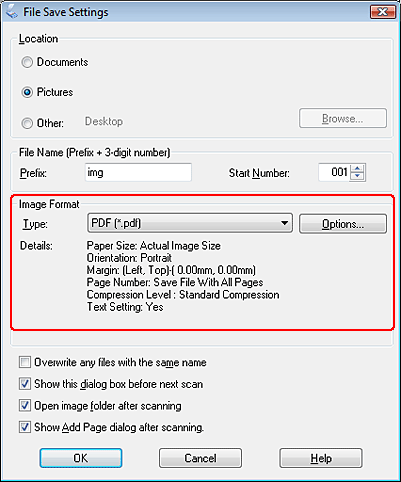
 |
Faça clique em Options (Opções). Aparece a janela EPSON PDF Plug-in Settings (Definições do Plug-in EPSON PDF).
|
Para criar um ficheiro PDF pesquisável, clique no separador Text (Texto), seleccione a opção Create searchable PDF, e, em seguida, seleccione o idioma na lista Text Language.
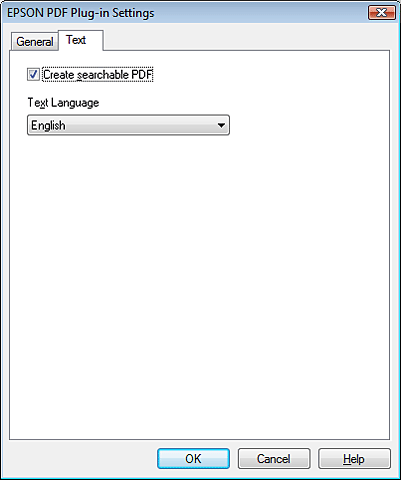
 Nota:
Nota:|
O separador Text (Texto) só está disponível se o ABBYY FineReader estiver instalado. Se o ABBYY FineReader não estiver disponível no seu país, não aparece o separador Text (Texto).
|
Para especificar o número máximo de páginas que podem ser incluídas num ficheiro PDF, clique no separador General (Geral) a ajuste a definição Select number to make file (Selec. núm. p/ criar fich).
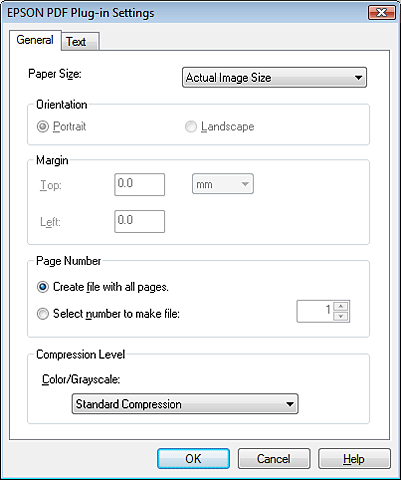
No que se refere às outras definições da janela EPSON PDF Plug-in Settings (Definições do Plug-in EPSON PDF), consulte a Ajuda do Epson Scan para mais informações.
 |
Efectue as definições correspondentes ao documento e clique em OK. Volta a aparecer a janela File Save Settings (Definições Gravar Ficheiro).
|
 |
Efectue as outras definições de gravação de ficheiro necessárias e faça clique em OK. O Epson Scan digitaliza o documento e apresenta a janela abaixo.
|
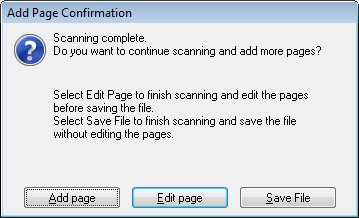
 Nota:
Nota:|
Se desactivar a opção Show Add Page dialog after scanning (Mostrar caixa Adicionar página depois de digitalizar) na janela File Save Settings (Definições Gravar Ficheiro), esta janela não aparece e o Epson Scan grava automaticamente o documento.
|
 |
Seleccione uma das opções que se seguem.
|
Add page (Adicionar Pág.): Clique neste botão para digitalizar a página seguinte do documento. Substitua a primeira página colocada no tabuleiro de documentos pela página seguinte e clique em Scan (Digitalizar). Volte a efectuar esta operação para cada página do documento. Quando terminar, clique em Edit page (Editar Página) e avance para o ponto 13.
Edit page (Editar Página): clique neste botão se tiver digitalizado todas as páginas necessárias, para poder editar as páginas digitalizadas antes de as gravar num ficheiro PDF. Em seguida, avance para o ponto 13.
Save File (Gravar Ficheiro): clique neste botão quando estiver preparado para terminar a digitalização e grave as páginas digitalizadas num ficheiro PDF sem as editar. Em seguida, avance para o ponto 15.
 |
Aparece a janela de Editing Page (Edição de Página) com miniaturas de cada página digitalizada.
|
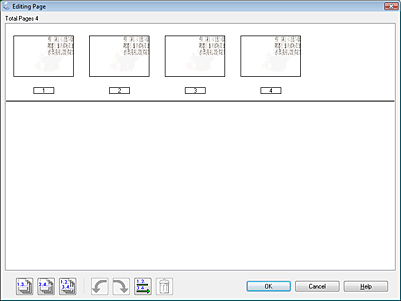
Utilize as ferramentas por baixo da janela Editing Page (Edição de Página), para seleccionar, rodar, reordenar e apagar páginas.
Se pretender incluir todas as páginas do documento nos ficheiros PDF com o aspecto actual, avance para o ponto 14.
Se pretender rodar as páginas, clique nas páginas ou utilize o ícone de  páginas ímpares,
páginas ímpares,  páginas pares, ou de
páginas pares, ou de  todas as páginas, para as seleccionar e depois clique no ícone
todas as páginas, para as seleccionar e depois clique no ícone  rodar para a esquerda ou
rodar para a esquerda ou  para a direita, para as rodar.
para a direita, para as rodar.
 páginas ímpares,
páginas ímpares,  páginas pares, ou de
páginas pares, ou de  todas as páginas, para as seleccionar e depois clique no ícone
todas as páginas, para as seleccionar e depois clique no ícone  rodar para a esquerda ou
rodar para a esquerda ou  para a direita, para as rodar.
para a direita, para as rodar.Se pretender apagar as páginas, clique nas páginas ou utilize o ícone de  páginas ímpares ou de
páginas ímpares ou de  páginas pares, para as seleccionar e, em seguida, clique no ícone
páginas pares, para as seleccionar e, em seguida, clique no ícone  de eliminação para as apagar.
de eliminação para as apagar.
 páginas ímpares ou de
páginas ímpares ou de  páginas pares, para as seleccionar e, em seguida, clique no ícone
páginas pares, para as seleccionar e, em seguida, clique no ícone  de eliminação para as apagar.
de eliminação para as apagar. Nota:
Nota:|
o ícone de apagar
 não está disponível quando selecciona todas as páginas. não está disponível quando selecciona todas as páginas. |
Para mais detalhes sobre as ferramentas da janela Editing Page (Edição de Página), consulte a Ajuda do Epson Scan.
 |
Quando terminar de editar as páginas, clique em OK. As páginas são guardadas num ficheiro PDF na pasta Pictures (Imagens) ou My Pictures (As minhas Imagens) ou no local que tiver seleccionado na janela File Save Settings (Definições Gravar Ficheiro) e volta à janela Professional Mode (Modo Profissional).
|
 |
Clique em Close (Fechar) para sair do Epson Scan.
|
